Skype lietotņu atļauju izpratne un pārvaldība operētājsistēmā Windows 8
Miscellanea / / February 12, 2022

Skype lietotne operētājsistēmai Windows 8 ir diezgan glīta. Tajā ir viss nepieciešamais vienā ekrānā. Manuprāt, vislabākais šajā lietotnē ir veids, kā tā ļauj jums būt pieejamam un
pārvaldīt savas atļaujas
. Tas nozīmē, ka varat saņemt zvanus pat tad, ja neesat palaidis lietojumprogrammu vai pat ja jūsu dators ir bloķēts. Jūs arī saņemat paziņojumus par saziņu vairākos veidos.
Uzlabojumi noteikti atvieglo saziņu ar cilvēkiem. Un tas ir pilnībā atkarīgs no jums, kā pārvaldīt šīs atļaujas un izvēlēties pieejamības pakāpi, kādā vēlaties, lai tas rādītu jūsu kontaktpersonas.
Apskatīsim tur esošās atļaujas, ko tās nozīmē un kā tās varat mainīt vai pārvaldīt.
Foršs padoms: Skype darbvirsmas versijas lietotājiem akcijas un palīdzības padomi šķiet diezgan aizkaitināmi. Lūk, kā jūs varat tos izslēgt. Mums ir vēl viens padoms, kas jums palīdzēs izslēdziet Skype skaņas un paziņojumu uznirstošos logus.
Darbības, lai mainītu Skype lietotnes atļaujas
Darbības ir tik vienkāršas, cik vien iespējams. Tāpēc sāciet ar Skype lietotnes palaišanu sākuma ekrānā.
1. darbība: Velciet pa lietojumprogrammas labo malu, lai palaistu piekariņu joslu. Piesist kanti Iestatījumi.
2. darbība: Ar to tiks palaists Iestatījumi lapa Skype lietotnei. Noklikšķiniet uz opcijas Atļaujas kā parādīts zemāk esošajā attēlā.
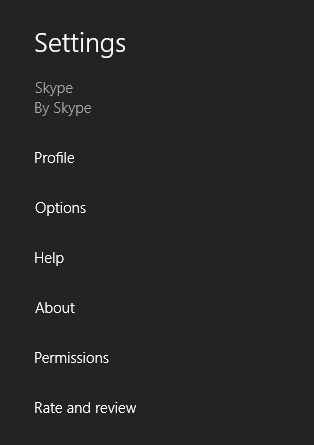
3. darbība: Nākamā rūts ekrānā būtu Atļaujas lappuse. Tālāk ir parādītas konfidencialitātes opcijas vai atļaujas, kuras var pārslēgt. Varat vilkt katras opcijas slīdni, lai ieslēgtu vai izslēgtu konkrēto atļauju.

Mēs centīsimies saprast šo atļauju ieslēgšanas vai izslēgšanas nozīmi.
Tīmekļa kamera un mikrofons: Šim nav nepieciešams paskaidrojums, vai ne? Tas ļauj lietotnei piekļūt jūsu mašīnas integrētajai tīmekļa kamerai un mikrofonam. Un parasti mēs visi vēlētos, lai tas paliktu ieslēgts.
Paziņojumi: Ja nevēlaties saņemt paziņojumus par zvanu, ziņojumu vai jebko citu, varat izslēgt šo atļauju. Tas pasargās jūs no visām nepatikšanām. Es to parasti daru, kad esmu aizņemts ar personisku uzdevumu.
Bloķēšanas ekrāns: Ja šī opcija ir ieslēgta, jūs varēsit redzēt paziņojumus, ātrus statusa atjauninājumus un saņemt zvanus arī bloķētā režīmā. Tā izslēgšana nozīmē, ka Skype nedarbosies fonā.
Īss padoms: Kad bloķēšanas ekrāna atļauja ir ieslēgta, varat doties uz Iestatījumi -> Opcijas un zem Privātums izvēlieties, kas var jums sūtīt ziņojumu vai piezvanīt. Tas darbojas kā preventīvs pasākums pret nevēlamiem zvaniem.
Secinājums
Šeit esošās atļaujas vairāk ir paziņojumu pārvaldības sistēma. Un vienmēr ir labi tos iestatīt atbilstoši jūsu prasībām. Zemāk ir pieejami vairāk Skype opcijas ko jūs varētu vēlēties pārbaudīt.
Pēdējo reizi atjaunināts 2022. gada 2. februārī
Iepriekš minētajā rakstā var būt ietvertas saistītās saites, kas palīdz atbalstīt Guiding Tech. Tomēr tas neietekmē mūsu redakcionālo integritāti. Saturs paliek objektīvs un autentisks.



